品牌型号:惠普 Laptop 15
软件版本:Origin2024
系统:Windows 10
今天来学习一下Origin的使用技巧,我们都知道在进行数据分析时,标准曲线回归方程能够精准反映变量之间的关系,熟练掌握 Origin中的标准曲线回归方程制作方法,对提升数据分析效率非常关键。那么接下来,我们将围绕Origin怎么做标准曲线回归方程,Origin怎么做标准差柱状图的内容为大家展开介绍。
一、Origin怎么做标准曲线回归方程
我们在研究温度与电阻关系时,常会用到标准曲线来直观呈现两者间的变化规律。下面我们以某种常见金属材料的电阻变化数据为例,为大家介绍一下在Origin中做标准曲线回归方程的方法:
1、打开Origin软件,点击工具栏中的【导入Excel】按钮 ,在打开的文件选择窗口中找到要处理的Excel文件,点击【打开】,将数据导入到Origin工作表中。
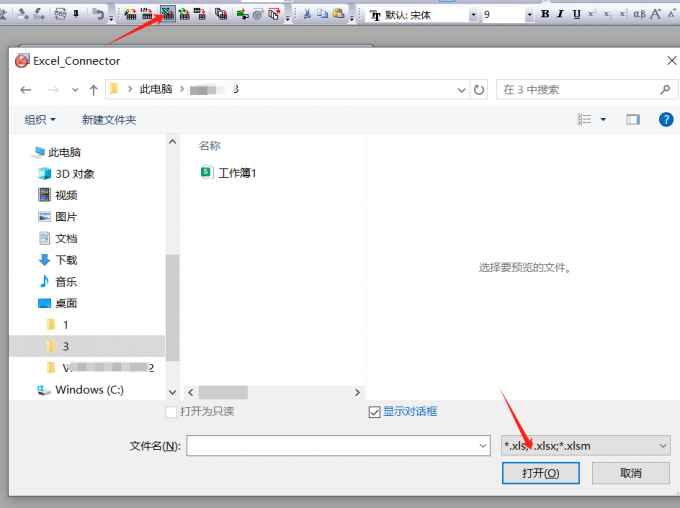
2、选中表格中导入的数据,点击菜单栏中的【绘图】选项卡,在【基础2D图】分类中点击散点图 ,Origin会根据选中的数据,绘制出与温度和电阻数据相关的散点图,如下图所示。
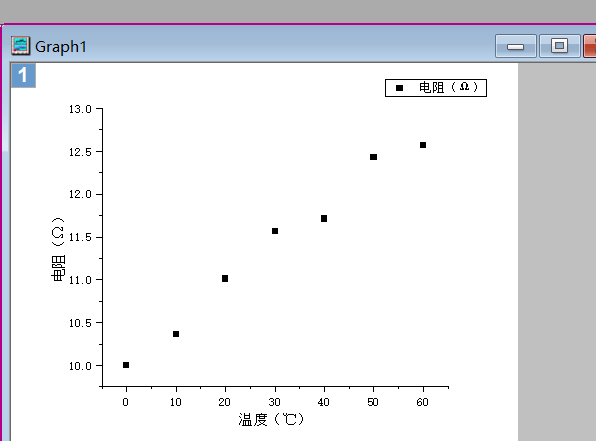
3、选中散点图,点击菜单栏中【分析】按钮,找到列表中的【拟合】选项,根据数据点的分布趋势选择线性拟合或者非线性拟合。线性拟合是基于线性方程形式,通过一条直线或者线性函数来拟合数据;而非线性拟合则使用非线性函数形式,通过曲线或者其他复杂形状来拟合数据。
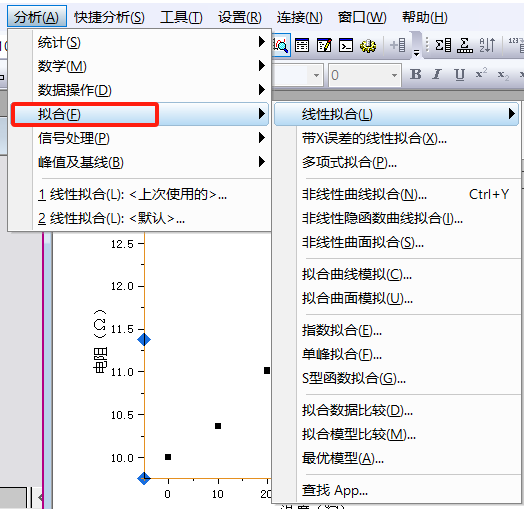
4、由于散点图中的数据点呈现出线性关系,所以在这里我们选择的是【线性拟合】选项,然后在弹出的【线性拟合】面板中,保持默认设置,点击【确定】。
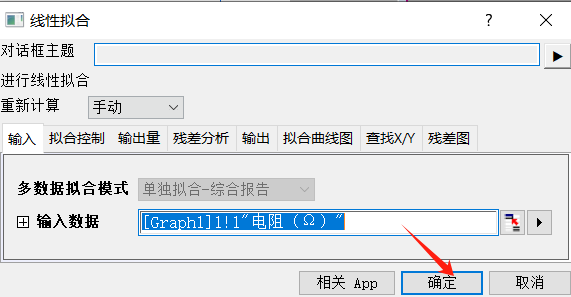
5、Origin会自动对数据进行线性回归分析,并生成相关的拟合结果分析表。散点图中的红色线表示的是线性回归拟合直线,用于根据温度值来预测电阻值。除此之外,我们还可以在图中看到关于方程、截距、斜率、残差平方和、皮尔逊相关系数等各种参数信息。
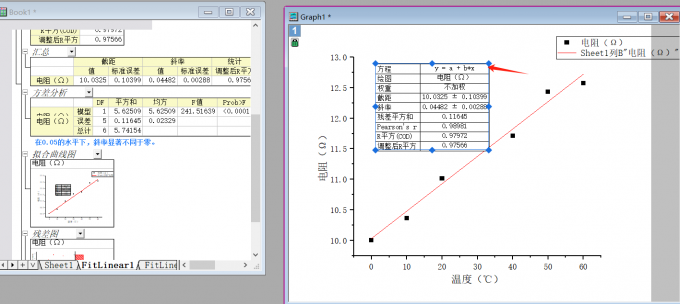
二、Origin怎么做标准差柱状图
标准差柱状图是以柱状图为基础,通过添加误差棒来表示数据标准差的统计学图形,用于展示多组数据的均值与离散程度。在Origin中,标准差柱状图的绘制非常便捷,具体操作步骤如下:
1、将数据导入后,点击菜单栏中的【列】——【设置列值】选项,打开设置值面板,输入计算均值、标准差的公式,点击确定后,得到相应结果。
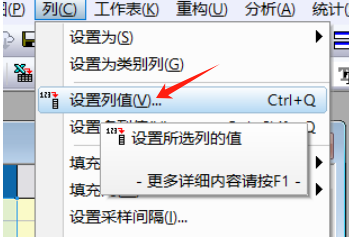
2、右键单击【标准差】列,在弹出的菜单中选择【设置为】——【Y误差】。
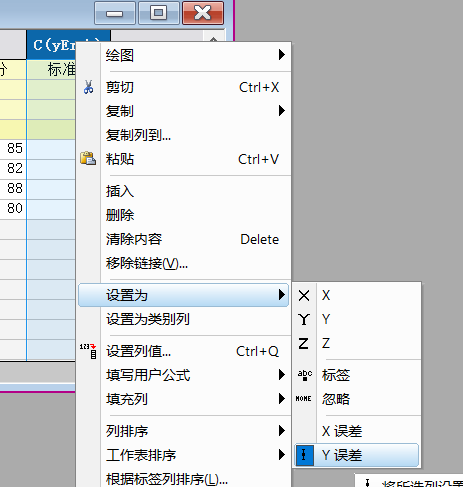
3、按住Ctrl键,将表格中的数据全部选中,点击顶部菜单栏中的【绘图】选项,在【条形图、饼图、面积图】中选择【带标签的柱状图】。
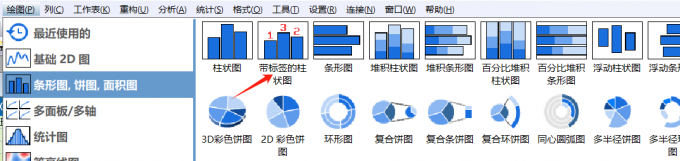
4、生成下图所示的标准差柱状图。
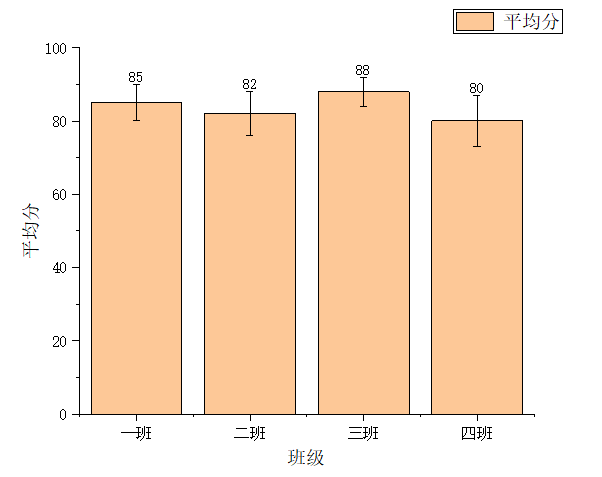
5、双击绘制好的柱状图,打开绘图属性面板,点击【图案】选项卡中的【填充颜色】修改柱状图颜色,也可以修改误差棒的连接样式及颜色,修改后如下图所示。
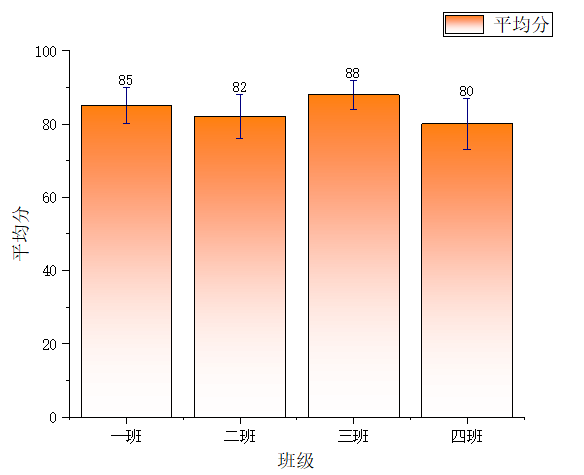
关于Origin怎么做标准曲线回归方程 ,Origin怎么做标准差柱状图的内容今天就先介绍到这里。Origin除了可以绘制标准差柱形图和制作标准曲线回归方程外,还可以进行描述统计、方差分析、多变量分析等多种操作,大家感兴趣的话,不妨下载Origin软件来体验一下,希望本文能帮助到大家。

